真实案例:iPhone删除的视频能恢复吗?
视频可帮助你向他人呈现个性化的内容,借助动作画面,视频也变得更加生动逼真。视频有助于解释个人想表达的含义也更方便在YouTube上与他人分享传递。此外,视频也可以更好地展示你的产品和服务。
“我妈妈不小心从我的iPhone上删除了一些视频。我想要恢复这些视频,视频内容对我很重要,但是我没有备份过相册,所以无法从备份恢复视频,请问没有备份iPhone删除的视频能恢复吗?求解决方法,谢谢了!”
如上所述,视频在我们日常工作生活中发挥着越来越大的作用。如果你像上面的用户一样丢失了你的重要视频,那么iPhone删除的视频怎么恢复呢?
iPhone已删除的视频如何恢复?4种方法!
iPhone删除的视频能恢复吗? 可以的!iPhone删除的视频怎么恢复? 如果你的视频被删除的时间不超过30天,你可以从“最近删除”文件夹或iCloud.com中恢复已删除的数据。30天后,你可以直接使用后两种解决方案。数据丢失后,请开启飞行模式,避免数据被覆盖。
方法1. 从最近删除文件夹恢复删除的视频
让我们从简单的情况开始。如前所述,你可以在30天内从“最近删除”文件夹中恢复已删除的视频。
1. 依次点击手机的“照片” > “相薄” > “最近删除”。
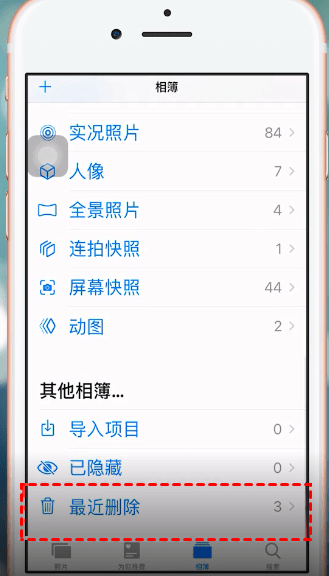
2. 选择你需要的已删除的视频,请单击右上角的“选择”,然后单击“恢复”即可。
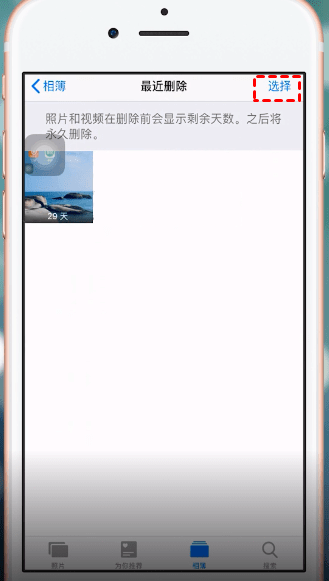
方法2. 使用iCloud.com从苹果手机恢复删除的视频
如果你打开了iCloud同步,视频将在iCloud.com上自动同步和更新。也就是说,你可以在 Cloud.com上恢复这些同步文件。请在30天内查看并从iCloud.com恢复已删除视频。
1. 登录你的Apple ID后,使用浏览器访问iCloud.com。
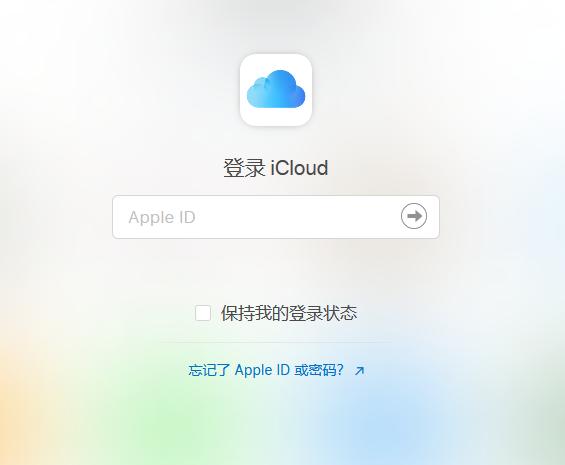
2. 在iCloud.com上的照片中,单击侧栏中的最近删除的相册。
3. 选择一个或多个要恢复的视频,然后单击“恢复”。
方法3. 使用iCloud/iTunes备份从苹果手机恢复删除的视频
一些对iCloud备份比较熟悉的用户可以通过iCloud备份恢复已删除的视频。当然,你需要确保iCloud备份中包含你需要的视频。以下步骤教你轻松恢复永久删除的视频。
从iCloud备份中恢复已删除视频的步骤
✍ 提示:
✬ 从iCloud/iTunes备份恢复iPhone数据需要擦除iPhone上的现有数据,请谨慎操作。
✬ iCloud.com中存储的照片不会包含在iCloud备份中。
1. 转到“设置” > “通用” > “还原” > “抹掉所有内容和设置”。
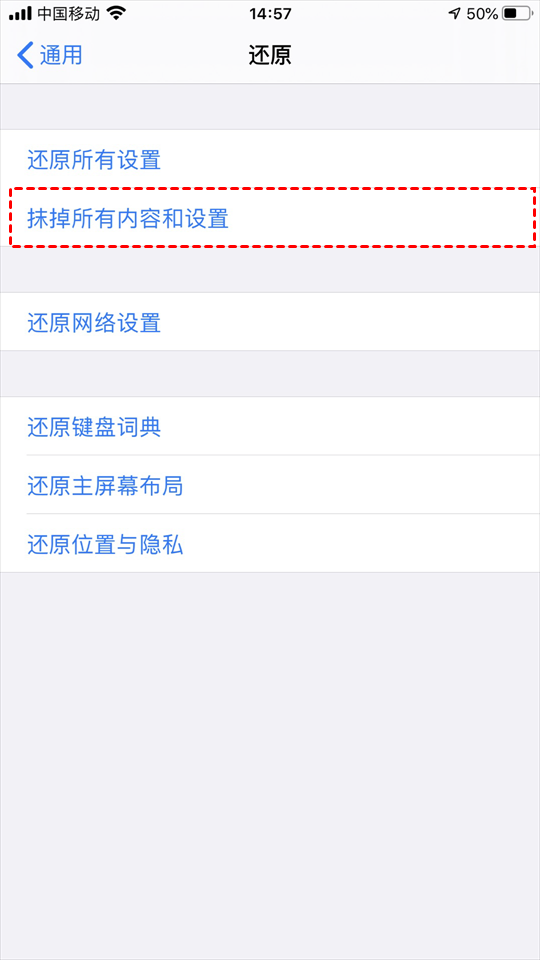
2. 重新启动后,出现“应用与数据”屏幕时,点击“从iCloud云备份恢复”。
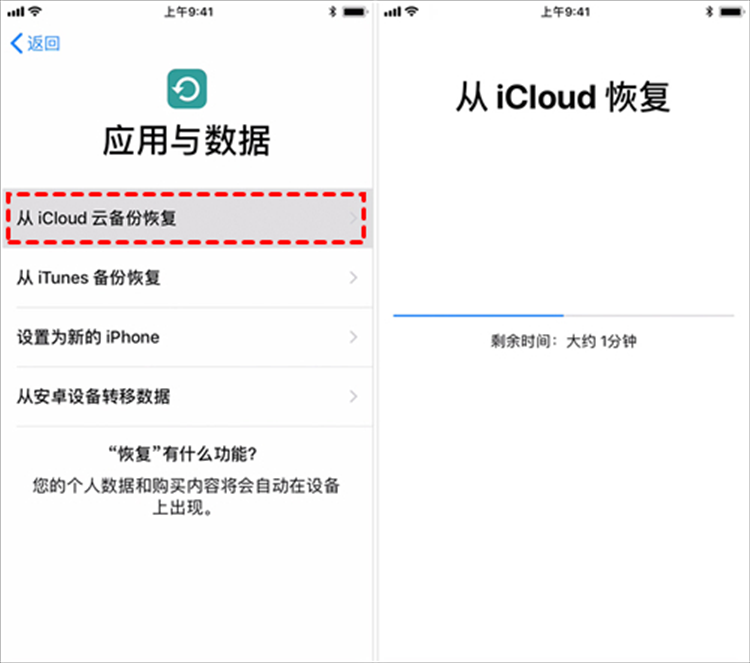
3. 使用你的Apple ID登录iCloud后,从屏幕上的iCloud备份列表中选择你需要的备份。
从iTunes备份中恢复已删除视频的步骤
1.启动iTunes,然后将你的iPhone连接到你的电脑。
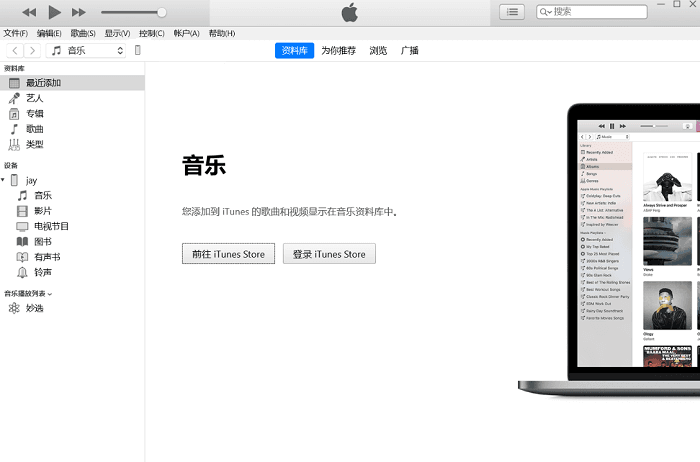
2. 单击左上角的“iPhone”图标。
3. 转到“摘要”,然后单击“恢复备份”。
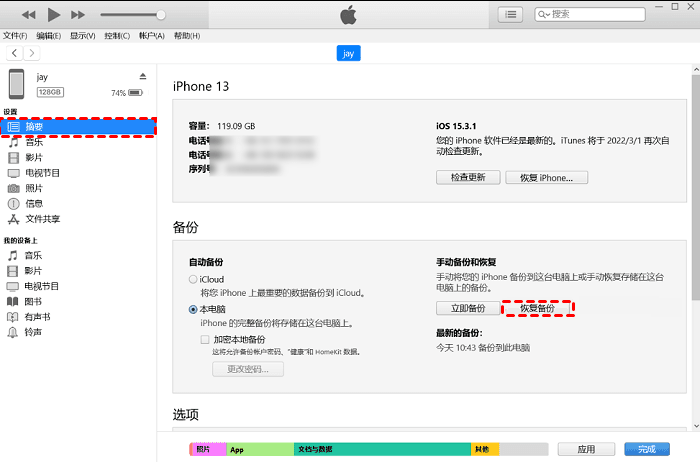
4. 从备份列表中选择包含已删除数据的iTunes备份,然后单击“恢复”。
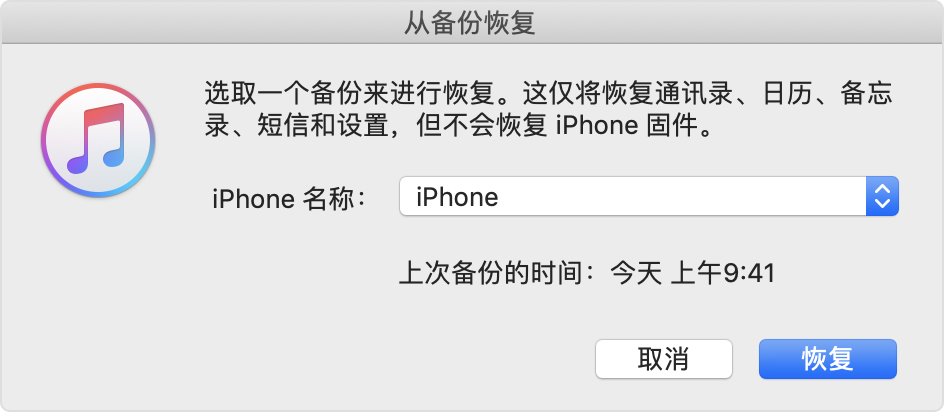
方法4. 使用iPhone数据恢复软件恢复已删除的视频
在没有备份的情况下iPhone删除的视频怎么恢复?你可以使用iPhone数据恢复软件,例如适用于iOS的傲梅微恢复恢复已删除的视频。请确保你的iPhone可以正常运行。
✍ 微恢复特点:
✬ 恢复之前的可以预览iPhone数据,并且可以选择数据恢复到你的iPhone。
✬ 可以恢复照片、视频、联系人、通话记录、备忘录、提醒、日历、语音备忘录、Safari书签和微信聊天记录。
✬ 支持包括 iPhone 13/13 mini/13 pro 在内的iPhone机型,并兼容Windows 11/10/8.1/8/7/Vista/XP。
1. 在你的电脑上下载并安装适用于iOS的傲梅微恢复,然后将你的iPhone连接到你的电脑。
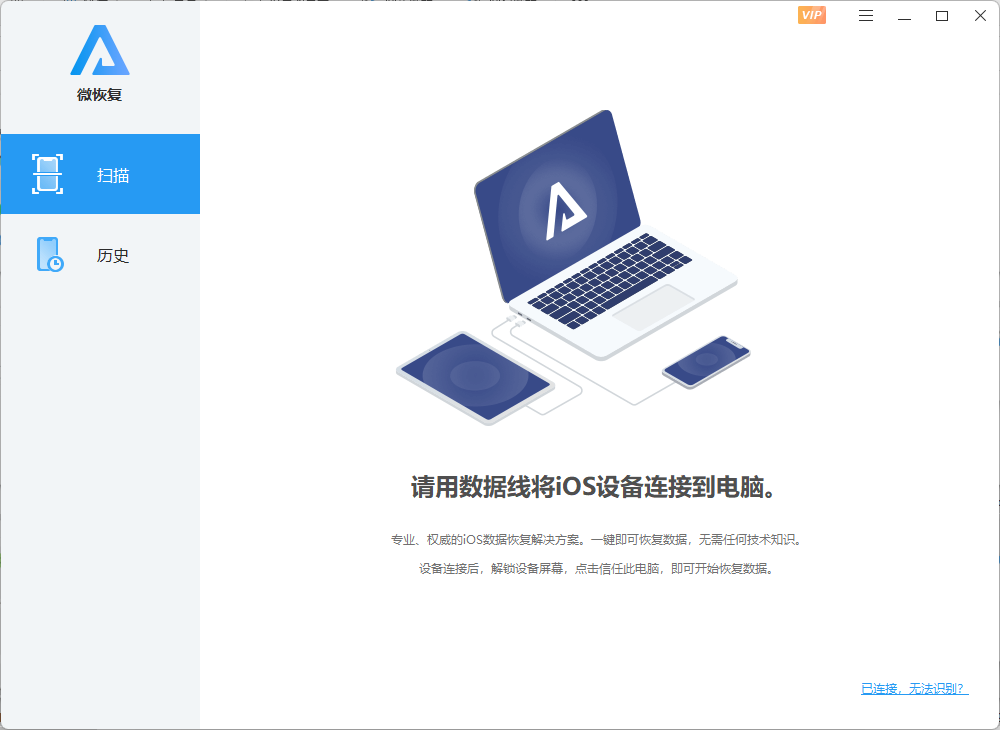
2. 在手机上点击信任电脑,然后点击“立即扫描”。
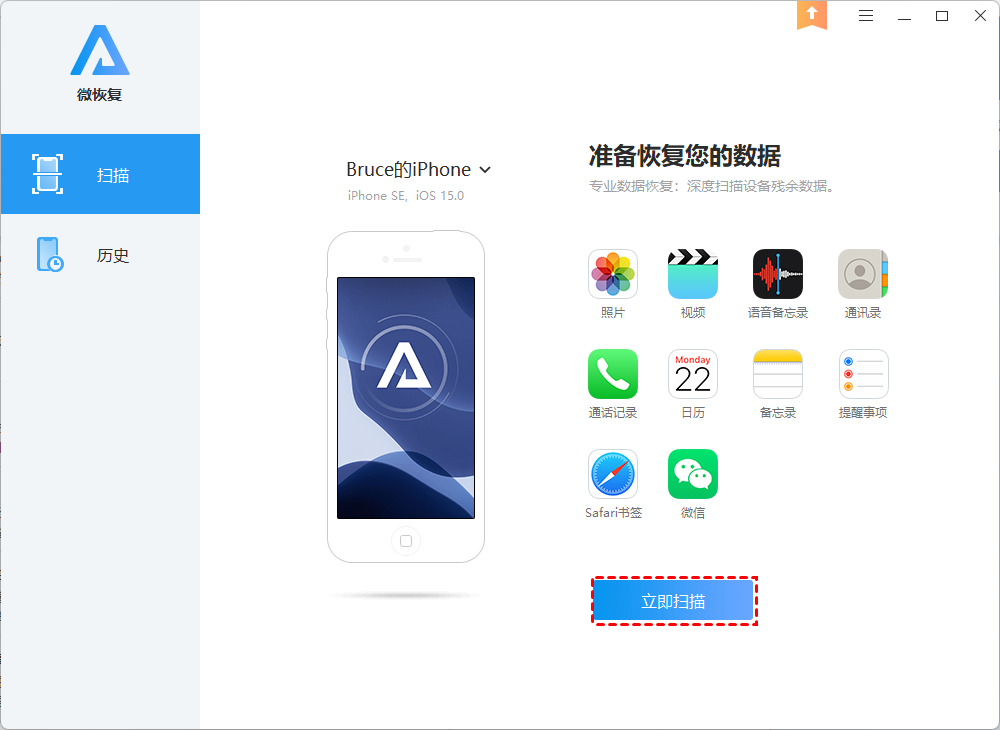
3. 等待扫描过程完成,点击“视频”,查看可恢复的数据。现在使用的是试用版,会显示部分数据,当确定有需要恢复的数据后,点击“恢复”,然后升级到正式版即可恢复视频。
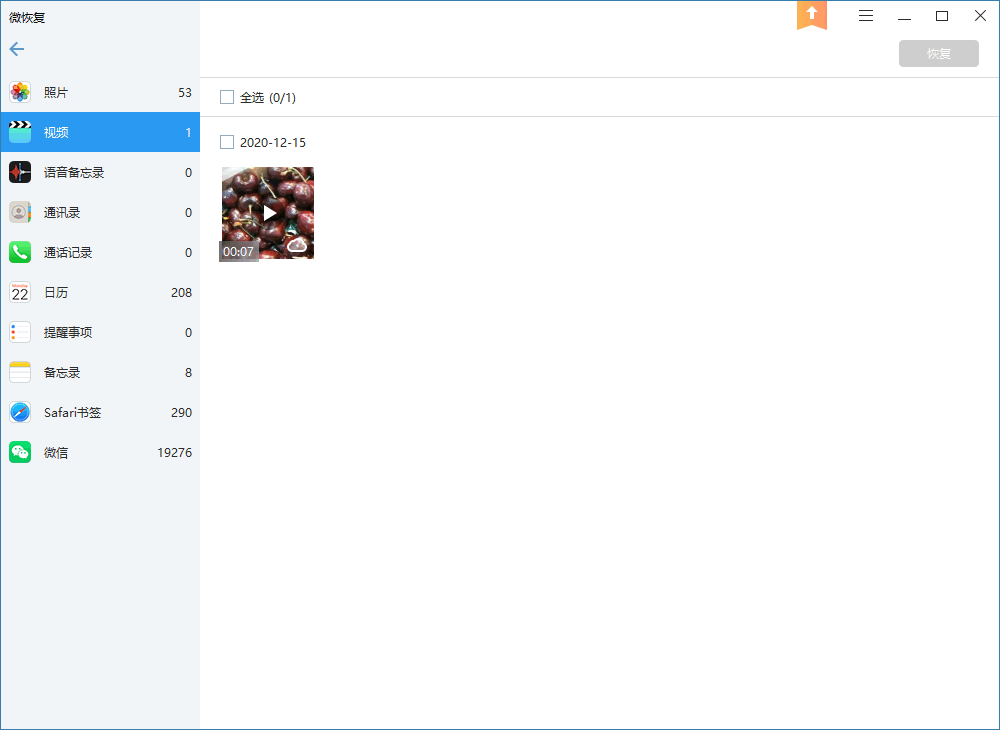
结论
iPhone删除的视频怎么恢复?你可以使用以上4种方法中的任何一种。如果你的视频在删除30天后并且没有可用的备份,你可以直接使用苹果手机数据恢复软件傲梅微恢复来轻松恢复视频。为避免你以后被类似或相同的问题困扰,建议你定时备份你的手机数据,以保护你的视频和其他类型的数据安全。
